Ρυθμίσεις ασφαλείας των Windows στα Windows 10
Τα Windows 10 συνοδεύονται από την εσωτερική τους εφαρμογή ασφαλείας — Windows Security με ένα σύνολο προεπιλεγμένων ρυθμίσεων, που διασφαλίζουν ότι ο υπολογιστής είναι ασφαλής. Ωστόσο, είναι σημαντικό ως καταναλωτής να γνωρίζετε αυτές τις ρυθμίσεις και να τις αλλάζετε εάν υπάρχει κάτι που χάνεται. Σε αυτήν την ανάρτηση, θα εξετάσουμε όλες τις διαθέσιμες ρυθμίσεις ασφαλείας(Windows Security Settings) των Windows στα Windows 10 έκδοση 2004 και νεότερες εκδόσεις.
(Windows Security)Ρυθμίσεις ασφαλείας των Windows στα Windows 10
Η εκκίνηση της εφαρμογής(App) μπορεί να γίνει με τρεις κύριους τρόπους — κάνοντας αναζήτηση στο μενού Έναρξη(Start Menu) , από την εφαρμογή Ρυθμίσεις(Settings app) ή από το εικονίδιο του System Tray . Όλες οι ειδοποιήσεις εμφανίζονται στο Κέντρο ενεργειών(Action Center) και δεν πρέπει να τις χάσετε καθόλου. Μόλις ανοίξετε το λογισμικό, ο πίνακας εργαλείων προσφέρει γρήγορη πρόσβαση σε όλες τις λειτουργίες. Εδώ είναι η λίστα:
- Προστασία από ιούς και απειλές
- Προστασία λογαριασμού
- Τείχος προστασίας και προστασία δικτύου
- Έλεγχος εφαρμογής και προγράμματος περιήγησης
- Ασφάλεια συσκευής
- Απόδοση και υγεία της συσκευής
- Οικογενειακές επιλογές
Ορισμένες από αυτές τις ρυθμίσεις, όπως οι Επιλογές οικογένειας(Family Options) , προσφέρουν συνδέσμους για απευθείας διαχείριση από τοποθεσίες Web της Microsoft , ενώ άλλες παρέχουν λεπτομερή έλεγχο.
1] Προστασία από ιούς και απειλές
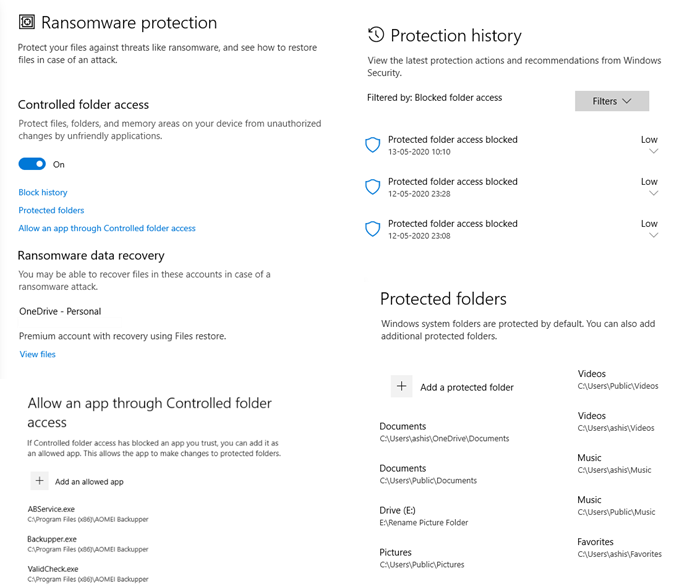
Επιλογές σάρωσης: (Scan Options: ) Εκτός από τη Γρήγορη(Quick) , Πλήρη(Full) και Προσαρμοσμένη σάρωση(Custom Scan) , η πιο σημαντική είναι η σάρωση του Windows Defender εκτός σύνδεσης(Windows Defender Offline scan) . Αυτή η μέθοδος είναι ικανή να αφαιρέσει κακόβουλο λογισμικό, το οποίο είναι δύσκολο να αφαιρεθεί, ειδικά συνδεδεμένο στο διαδίκτυο ή όταν βρίσκεται σε κανονική λειτουργία.
Ρυθμίσεις προστασίας: (Protection Settings: ) Είναι το πιο σημαντικό μέρος του λογισμικού που προσφέρει προστασία σε πραγματικό χρόνο(Real-time) , προστασία από σύννεφο(Cloud-delivered) , αυτόματη(Automatic) υποβολή δειγμάτων, προστασία από παραβίαση(Tamper) , πρόσβαση σε φάκελο ελέγχου , (Control)Εξαιρέσεις(Exclusions) και στοιχεία ελέγχου ειδοποιήσεων. Από όλα αυτά, φροντίστε να ενεργοποιήσετε την Προστασία από παραβίαση(Tamper Protection) , ώστε κανένα άλλο λογισμικό να μην μπορεί να αλλάξει τις ρυθμίσεις ασφαλείας των Windows .(Windows Security)
Προστασία από Ransomware:(Ransomware Protection: ) Έπειτα έρχεται η Ελεγχόμενη πρόσβαση φακέλων , η οποία είναι απαραίτητη για όλους τους χρήστες των Windows . Μπορείτε να το χρησιμοποιήσετε για να προστατεύσετε αρχεία, φακέλους και περιοχές μνήμης από προγράμματα που αναζητούν πρόσβαση χωρίς άδεια. Αν και μπορεί να είναι ενοχλητικό, καθώς θα σας ζητείται συχνότερα, αλλά είναι προς όφελός σας. Αυτή η δυνατότητα, μαζί με την ανάκτηση δεδομένων Ransomware που είναι συνδεδεμένη στο OneDrive , θα διασφαλίσει ότι τα αρχεία μπορούν να ανακτηθούν σε περίπτωση επίθεσης ransomware.
Διαβάστε(Read) : Πώς να χρησιμοποιήσετε την Ασφάλεια των Windows στα Windows 11 για την καλύτερη προστασία.
2] Προστασία λογαριασμού
Προσφέρει γρήγορη πρόσβαση σε ορισμένες από τις κρίσιμες ρυθμίσεις που σχετίζονται με τον λογαριασμό σας. Επομένως, είναι απλώς ένας πίνακας εργαλείων που περιλαμβάνει λογαριασμό Microsoft, (Microsoft Account,) Windows Hello και Dynamic Lock .
3] Τείχος προστασίας και προστασία δικτύου

Εδώ μπορείτε να διαμορφώσετε ποιος και τι μπορεί να έχει πρόσβαση στο δίκτυό σας αλλάζοντας τις ρυθμίσεις για το Δίκτυο τομέα(Domain Network) , το Ιδιωτικό δίκτυο(Private Network) και το Δημόσιο δίκτυο(Public Network) . Κάντε κλικ(Click) σε οποιοδήποτε από αυτά και μπορείτε να ρυθμίσετε εάν το Τείχος προστασίας του Windows Defender(Windows Defender Firewall) πρέπει να είναι ενεργοποιημένο και εάν όλες οι εισερχόμενες συνδέσεις πρέπει να αποκλειστούν.
Στη συνέχεια, μπορείτε να ορίσετε τους συνδέσμους που μπορούν να ανοίξουν απευθείας τις ακόλουθες κλασικές ρυθμίσεις.
- Επιτρέψτε μια εφαρμογή μέσω του Τείχους προστασίας
- Εργαλείο αντιμετώπισης προβλημάτων δικτύου και Διαδικτύου
- Ρυθμίσεις ειδοποιήσεων τείχους προστασίας
- Προηγμένες ρυθμίσεις
- Επαναφέρετε τα τείχη προστασίας στην προεπιλογή
4] Έλεγχος εφαρμογών και προγράμματος περιήγησης
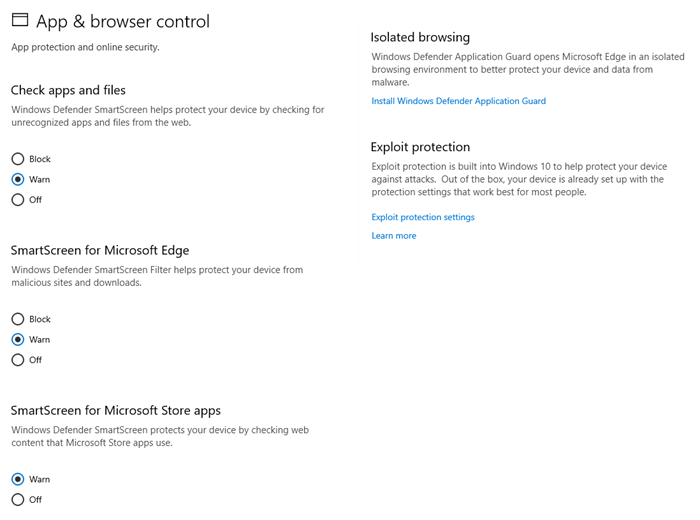
Αυτή η ενότητα διαχειρίζεται την προστασία εφαρμογών και την ασφάλεια στο διαδίκτυο. Σε μια ευρύτερη προοπτική, έχετε τα εξής
- Εξυπνη οθόνη
- Εφαρμογές και αρχεία
- Microsoft Edge
- Εφαρμογές Microsoft Store
- Απομονωμένη περιήγηση
- Exploit Protection
Αν και είναι απαραίτητο να διατηρήσετε τη ρύθμιση SmartScreen σε Προειδοποίηση(Warn) και για τις τρεις, αυτό που είναι ακόμα πιο σημαντικό είναι να ρυθμίσετε την Απομονωμένη περιήγηση και την προστασία εκμετάλλευσης.
Η απομονωμένη περιήγηση θα διασφαλίσει ότι το Windows Defender Application Guard ανοίγει τον Microsoft Edge σε ένα απομονωμένο περιβάλλον περιήγησης. Θα φροντίσει να προστατεύσει τον υπολογιστή από κακόβουλο λογισμικό. Η προστασία εκμετάλλευσης είναι παρόμοια με την UAC που διασφαλίζει ότι κανένα πρόγραμμα δεν εκτελείται με δικαιώματα διαχειριστή εκτός εάν
5] Ασφάλεια συσκευής
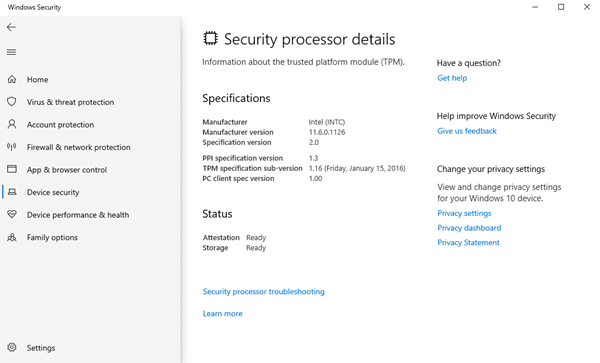
Είναι ένα χαρακτηριστικό ασφαλείας υλικού και, εάν οι συσκευές σας το υποστηρίζουν, θα έχετε πρόσβαση σε αυτές από εδώ. Εάν δείτε το μήνυμα " Η(Your) συσκευή σας πληροί τις απαιτήσεις για τυπική ασφάλεια υλικού", αυτό οφείλεται στο ότι ο υπολογιστής μοιράζεται είτε το TPM 2.0 , την ασφαλή(Secure) εκκίνηση ενεργοποιημένη, το DEP ή το UEFI MAT που είναι διαθέσιμο στο σύστημα.
Προσφέρει πρόσβαση σε:
- Απομόνωση πυρήνα: Προσφέρει πρόσθετη(Core isolation: Offers added ) προστασία από κακόβουλο λογισμικό και άλλες επιθέσεις απομονώνοντας διεργασίες υπολογιστή από το λειτουργικό σύστημα και τη συσκευή σας.
- Η ακεραιότητα της μνήμης(Memory integrity) αποτρέπει την πρόσβαση κακόβουλου κώδικα σε διαδικασίες υψηλής ασφάλειας.
- Η ασφαλής εκκίνηση(Secure boot) αποτρέπει το κακόβουλο λογισμικό να μολύνει το σύστημά σας κατά την εκκίνηση.
- Ο επεξεργαστής ασφαλείας(The security processor) παρέχει πρόσθετες δυνατότητες κρυπτογράφησης.
6] Απόδοση και υγεία της συσκευής
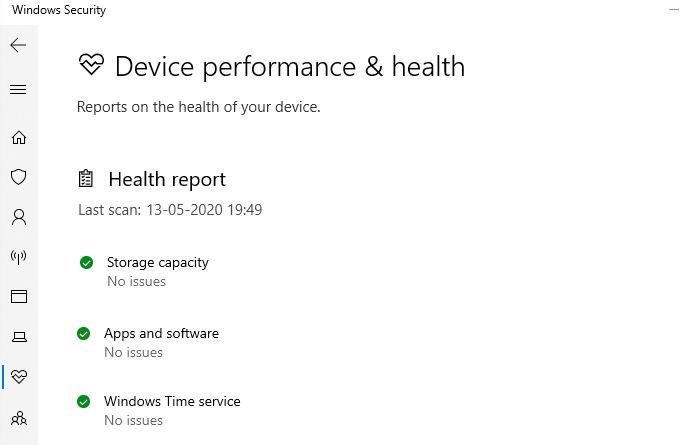
Αυτή η ενότητα σάς παρέχει μια οπτική γωνία για την απόδοση του υπολογιστή σας. Διατίθεται μια υγιής αναφορά που κοινοποιεί ζητήματα που σχετίζονται με τον χώρο αποθήκευσης, τις εφαρμογές και το λογισμικό και την υπηρεσία ώρας των Windows(Windows Time Service) .
7] Οικογενειακές επιλογές
Η τελευταία ενότητα είναι οι Οικογενειακές (Family) Επιλογές(Options) , αλλά αφορά περισσότερο την εκπαίδευση των καταναλωτών σχετικά με τη λειτουργία και το τι μπορούν να αποκομίσουν από αυτήν. Έχουμε μιλήσει για τον Γονικό έλεγχο λεπτομερώς και αν δώσατε σε παιδιά στο σπίτι να μοιράζονται τον υπολογιστή σας, συνιστούμε να τον χρησιμοποιήσετε. Μπορείτε να ρυθμίσετε συνήθειες χρόνου χρήσης, να παρακολουθείτε τι περιηγείται και επίσης να επιτρέπετε στα παιδιά σας να αγοράζουν εφαρμογές και παιχνίδια.
Η Ασφάλεια(Windows Security) των Windows στα Windows προσφέρει ένα πλήρες πακέτο που σας επιτρέπει να ελέγχετε τις πτυχές ασφαλείας του υπολογιστή. Από την περιήγηση στην ασφάλεια υλικού υπολογιστή μέχρι τον γονικό έλεγχο.
Εάν ρυθμίζετε τον υπολογιστή για πρώτη φορά(setting up the computer for the first time) , φροντίστε να τον ρυθμίσετε αμέσως.
Related posts
Πώς να αποκρύψετε ή να εμφανίσετε το εικονίδιο Ασφάλεια των Windows στη γραμμή εργασιών των Windows 10
10 τρόποι για να ξεκινήσετε την Ασφάλεια των Windows στα Windows 10
Πώς να απενεργοποιήσετε τις ειδοποιήσεις ασφαλείας των Windows στα Windows 10
5 πράγματα που αγαπάμε για τη νέα εφαρμογή Ρυθμίσεις στα Windows 10
Πώς να επαναφέρετε τις ρυθμίσεις τοπικής πολιτικής ασφαλείας στις προεπιλογές στα Windows 10, 8, 7, Vista, XP
Το καλύτερο δωρεάν λογισμικό ασφαλούς διαγραφής για Windows 10
Πώς να αλλάξετε τα όρια εύρους ζώνης για ενημερώσεις των Windows 10 -
Ποιες δυνατότητες από τα Windows 7 δεν είναι πλέον διαθέσιμες στα Windows 10; -
Πώς να υποβαθμίσετε τα Windows 11 και να επιστρέψετε στα Windows 10
Πώς να κάνετε αναβάθμιση σε Windows 10 (δωρεάν) -
Windows Update και ρυθμίσεις ασφαλείας στα Windows 10
Βρείτε το αναγνωριστικό ασφαλείας (SID) του χρήστη στα Windows 10
Πώς να μεταβείτε σε έναν τοπικό λογαριασμό Windows 10 από έναν λογαριασμό Microsoft
Πώς να διαμορφώσετε τις ρυθμίσεις διακομιστή μεσολάβησης στα Windows 10 -
Δωρεάν λογισμικό Keylogger για Windows 10
Δωρεάν λογισμικό Keylogger Detector για Windows 10
Avira Free Security Suite για Windows 10 PC
Πώς να δημιουργήσετε μεταβλητές χρήστη και μεταβλητές περιβάλλοντος συστήματος στα Windows 10 -
Πώς να εγκαταστήσετε τα Windows 10 από DVD, ISO ή USB -
Πώς να αφαιρέσετε το τηλέφωνό σας από τα Windows 10 (αποσύνδεση τηλεφώνου)
